
Sau một thời gian dùng thử các ứng dụng vẽ trên iPhone, mình đã chọn ra được ứng dụng mình cảm thấy ưng ý nhất, đó chính là ứng dụng MediBang Paint. Đây chỉ là giới thiệu và trải nghiệm của riêng mình. Lý do mình chọn ứng dụng này vì nó đáp ứng được các nhu cầu cơ bản của mình như:
- Giao diện đơn giản.
- Nhạy với bút vẽ. Mình dùng bút Adonit Dash 3 vẽ rất nhạy và chuẩn.
- Có nhiều lớp layer như Photoshop, thuận tiện vẽ từng phần và chi tiết.
- Hỗ trợ vẽ truyện tranh rất Ok. Có khung chia hỗ trợ cho các bạn vẽ manga và có tích hợp các nền background, khung lời thoại cho truyện.
- Đa dạng ngòi bút để lựa chọn nét vẽ phù hợp.
- Có lưu trữ online lên Cloud.
- Hơn hết là ứng dụng miễn phí :)
Download từ App Store▼
MỘT SỐ HÌNH ẢNH:
- Đa dạng ngòi bút.

- Ứng dụng hỗ trợ cả máy tính, iPhone, iPad.

- Hỗ trợ vẽ manga.

Giới thiệu sơ bộ về ứng dụng MediBang Paint
(Ứng dụng vẽ trên smartphone, tablet, PC)
(Ứng dụng vẽ trên smartphone, tablet, PC)
#1: Mở ứng dụng, chọn "New Canvas" để tạo bản vẽ mới.
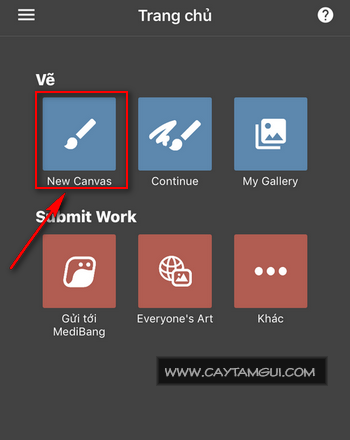
#2: Chọn "Bản vẽ mới".

#3: Nếu không rành về khổ giấy vẽ, bạn cứ chọn theo mặc định tiêu chuẩn > Xong.

#4: Giao diện ứng dụng vẽ trên iPhone.

Mình sẽ không giải thích cụ thể từng chức năng có trong ứng dụng. Mình chỉ nói sơ qua về các chức năng cơ bản, còn lại bạn ngồi vọc tí là rõ hết thôi à.
#5: Các lớp layer. Bạn có thể di chuyển các layer lên xuống, tạo mới hoặc xóa bớt đi.
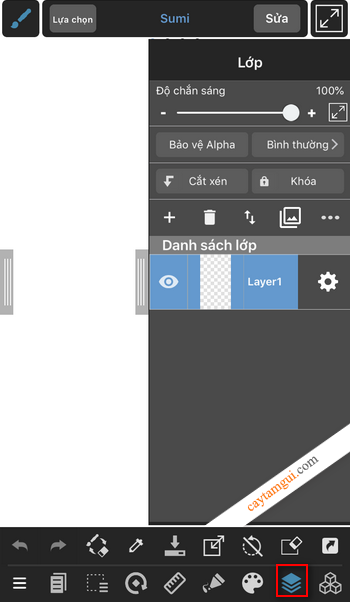
#6: Chèn background có sẵn của ứng dụng (yêu cầu phải có kết nối wifi hoặc 3G). Hoặc chèn hình ảnh từ máy của bạn vào bằng cách nhấp vào dấu "+" và chọn hình có từ iPhone.

#7: Tạo khung vẽ manga.

- Nhấp vào "Tài liệu ô vẽ mới" > Thiết lập lại các thông số nếu muốn (theo mình bạn không rành thì cứ để mặc định) > Xong.

- Lúc này bạn sẽ thấy có khung bao quanh bản vẽ. Tiếp đó bạn vẽ đường thẳng ngang qua khung hay xéo xuống cắt khung, thì ngay lập tức ứng dụng sẽ tự động chia khung ra theo đường cắt của bạn.
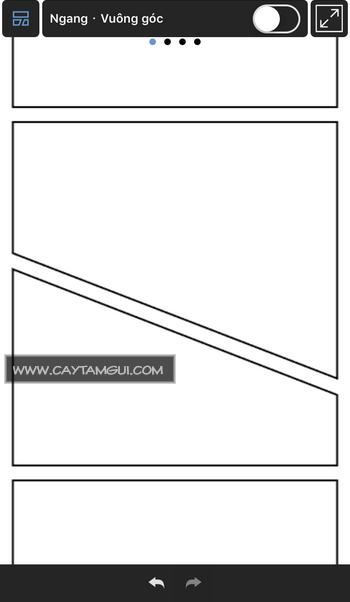
#8: Lựa chọn ngòi bút vẽ.

- Chọn ngòi bút bạn muốn.

#9: Sơ bộ các chức năng còn lại.
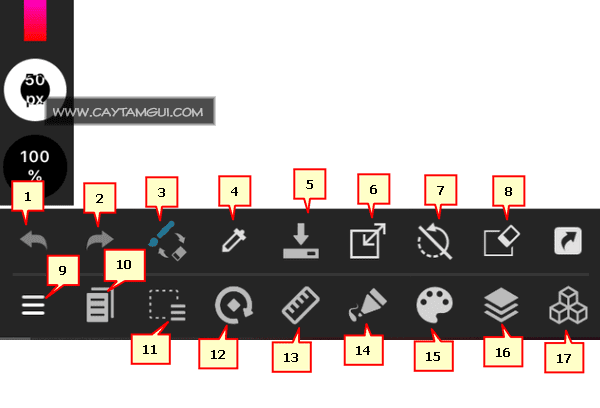
[1] : Undo.
[2] : Redo.
[3] : Đổi qua lại giữa bút vẽ và tẩy.
[4] : Lấy màu.
[5] : Lưu bản vẽ.
[6] : Di chuyển lớp layer đang chọn.
[7] : Đưa bản vẽ về view 50%. Đây là chức năng bạn sẽ dùng thường. Vì khi vẽ các chi tiết nhỏ bạn cần zoom to bản vẽ ra để vẽ chi tiết hay xoay bản vẽ để vẽ thuận tay. Sau khi vẽ xong. Bạn nhấp chức năng này để đưa bản vẽ về view 50% cho dễ nhìn.
[8] : Xóa toàn bộ các nét vẽ có trên layer.
[9] : Mở thiết lập (thoát, lưu đè, v.v..).
[10] : Mở tùy chọn (sao chép, cắt, xoay, v.v..).
[11] : Tạo vùng chọn.
[12] : Xoay trái, phải.
[13] : Vẽ hình tròn, đường thẳng, elip, tâm, đối xứng, v.v..
[14] : Thiết lập áp lực bút vẽ. Nếu chọn chức năng này, khi bạn dùng lực trên bút vẽ, nét đi sẽ đậm hơn và khi bạn dùng lực nhẹ để vẽ thì nét vẽ sẽ nhạt và mỏng.
[15] : Chọn màu vẽ.
[16] : Layer.
[17] : Thêm nền, hình ảnh từ máy.
-End-
Bản quyền bài viết thuộc về/ CTG blog












0 blogger: